win10如何一键呼出任务管理器呢?最近身边的朋友因为对win10系统使用不熟悉,想要快速打开w10任务管理器,却不知道win10如何一键呼出任务管理器。快速打开w10任务管理器就涉及到了win10系统使用技巧了,打开w10任务管理器的方法有好几种,请看下面win7之家小编为你分享的资讯!
方法1
在任务栏上右键点击,在菜单中选择“任务管理器”
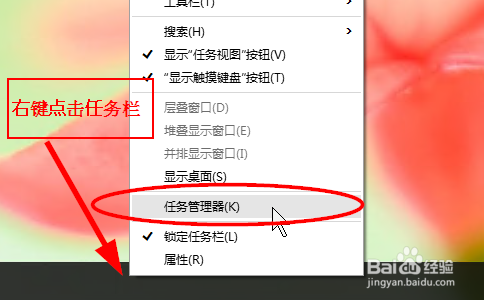
win10如何一键呼出任务管理器图1
弹出任务管理器窗口

win10如何一键呼出任务管理器图2
方法2
右键点击开始菜单按钮,选择“任务管理器”
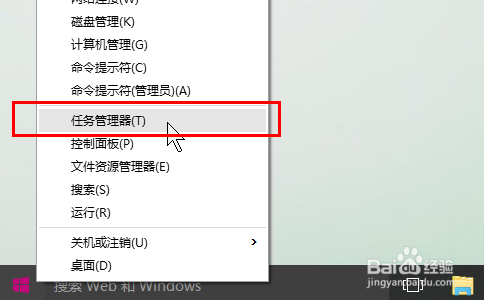
win10如何一键呼出任务管理器图3
方法3
使用快捷键
ctrl键 + shift键 + esc键组合

win10如何一键呼出任务管理器图4
方法4
使用快捷键,ctrl键 + alt键 + del键 组合
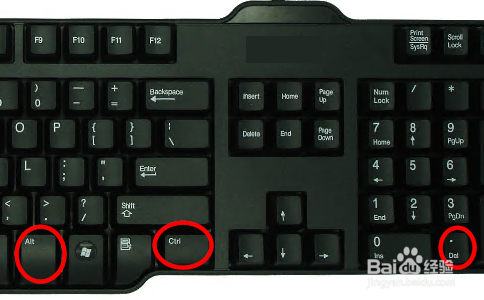
win10如何一键呼出任务管理器图5
在弹出界面中选择任务管理器

win10如何一键呼出任务管理器图6
综上所述,就是关于win10如何一键呼出任务管理器的全部内容了,想要快速打开w10任务管理器的朋友们,可以按照上述任意一种方式去打开win10系统任务管理器。如果你还想要把最新家用电脑系统更新为win10系统的话,详情请留意小编的资讯内容!